电脑怎么更换显卡

前期准备
- 确认电脑支持更换显卡:大多数台式电脑都支持更换显卡,但部分笔记本电脑的显卡是集成在主板上或无法更换的,可以通过查看电脑的说明书、咨询厂商客服或使用专业的硬件检测软件来确定电脑是否支持更换显卡。
- 选择合适的显卡:根据自己的需求和电脑的配置选择兼容的显卡,需要考虑的因素包括显卡的接口类型(如PCI-E)、电源功率要求、显卡尺寸是否适合机箱等,同时还要确保新显卡与电脑的其他硬件(如CPU、内存)相匹配,以发挥最佳性能。
- 准备工具:通常需要准备螺丝刀、防静电手环等工具,螺丝刀用于拆卸和安装螺丝,防静电手环可以防止静电对电脑硬件造成损坏。
更换步骤
- 拆卸旧显卡
- 关闭电脑并拔掉电源线:在操作电脑硬件之前,务必确保电脑已完全关闭,并拔掉电源线,以防止触电和避免在操作过程中意外通电对硬件造成损坏。
- 打开机箱:使用螺丝刀拧下机箱侧面和顶部的螺丝,然后轻轻取下机箱盖,注意有些机箱可能有特殊的固定方式或卡扣,需要小心操作。
- 找到显卡位置:显卡通常位于主板上的PCI-E插槽中,一般在CPU下方或旁边,如果电脑有独立显卡,它会比集成显卡更大,且通常有一个独立的散热装置。
- 拆卸显卡固定螺丝:使用螺丝刀拧下固定显卡的螺丝,并将螺丝放在安全的地方,以免丢失。
- 拔出旧显卡:在拔出显卡之前,需要先拔掉连接在显卡上的数据线和电源线,用手轻轻握住显卡的顶部或边缘,均匀用力地将显卡从插槽中垂直拔出,注意不要用力过猛或倾斜拔出,以免损坏显卡插槽或显卡本身。
- 安装新显卡
- 检查显卡插槽:在安装新显卡之前,检查一下显卡插槽是否有灰尘或杂物,可以使用压缩空气或软毛刷将其清理干净。
- 插入新显卡:将新显卡的金手指部分与显卡插槽对齐,然后轻轻将显卡插入插槽中,直到显卡完全插入插槽并且固定在机箱上,在插入过程中,要确保显卡与插槽紧密接触,但不要用力过猛,以免损坏显卡或插槽。
- 固定显卡:使用螺丝刀拧紧固定显卡的螺丝,将显卡牢固地固定在机箱上,注意不要拧得过紧,以免损坏显卡或机箱。
- 连接显卡电源线和数据线:根据新显卡的电源接口类型,将相应的电源线连接到显卡上,高性能的显卡需要额外的电源供电,通常会有一个或多个6针或8针的电源接口,将显示器的数据线连接到新显卡的输出接口上,如HDMI、DisplayPort或DVI接口等。
- 检查与测试
- 检查显卡安装是否牢固:在安装完成后,仔细检查显卡是否安装牢固,螺丝是否拧紧,数据线和电源线是否连接正常。
- 重新安装机箱盖并连接电源线:将机箱盖重新安装到机箱上,拧紧螺丝,然后将电源线重新连接到电脑上。
- 开机测试:打开电脑电源,进入操作系统,系统会自动识别新显卡并安装相应的驱动程序,如果系统没有自动安装驱动程序,可以手动下载并安装显卡厂商提供的驱动程序,安装完成后,重启电脑,使驱动程序生效。
- 测试显卡性能:在驱动程序安装完成后,可以通过运行一些图形测试软件或游戏来测试新显卡的性能,如果一切正常,新显卡应该能够正常工作,并且电脑的图形处理能力应该会有明显的提升。
注意事项
- 静电防护:在操作电脑硬件时,人体可能会带有静电,静电可能会对电脑硬件造成损坏,在操作前最好戴上防静电手环,或者先触摸一下金属物体,以释放身上的静电。
- 避免暴力操作:在拆卸和安装显卡时,要避免使用暴力,以免损坏显卡、插槽或其他硬件,如果遇到阻力,要停下来检查原因,确保操作正确后再继续。
- 驱动程序安装:正确的驱动程序对于显卡的正常运行至关重要,在安装新显卡后,一定要安装显卡厂商提供的最新驱动程序,以确保显卡能够发挥最佳性能。
| 步骤 | 具体操作 | 注意事项 |
|---|---|---|
| 前期准备 | 确认电脑支持更换显卡、选择合适显卡、准备工具 | 注意显卡兼容性和电源功率要求 |
| 拆卸旧显卡 | 关闭电脑拔电源、开机箱、找显卡位置、拆固定螺丝、拔旧显卡 | 避免用力过猛损坏插槽和显卡 |
| 安装新显卡 | 检查插槽、插新显卡、固定显卡、连电源线和数据线 | 确保接触良好,螺丝勿过紧 |
| 检查与测试 | 检查安装、装机箱盖、连电源、开机测试、测性能 | 注意静电防护,正确安装驱动 |
FAQs
- 问题1:更换显卡后电脑无法开机怎么办?
- 解答:首先检查显卡是否安装正确,包括是否插紧、固定螺丝是否拧紧、数据线和电源线是否连接正常,检查电源是否能够提供足够的功率给新显卡,如果电源功率不足,可能需要更换电源,也有可能是显卡本身存在故障,可以尝试将显卡连接到其他电脑上进行测试,或者更换一块已知正常的显卡进行测试,以确定问题所在。
- 问题2:安装新显卡后,显示器无信号怎么办?
- 解答:首先检查显示器的数据线是否连接正确,是否插在了新显卡的输出接口上,检查显卡的驱动程序是否安装正确,可以尝试重新安装驱动程序。
版权声明:本文由 芯智百科 发布,如需转载请注明出处。



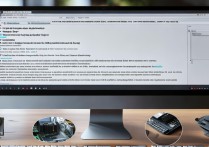



 冀ICP备2021017634号-12
冀ICP备2021017634号-12
 冀公网安备13062802000114号
冀公网安备13062802000114号